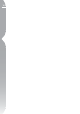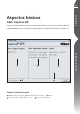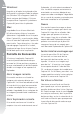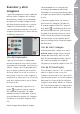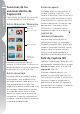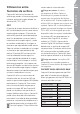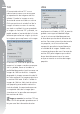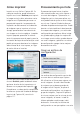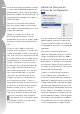User's Manual
20
Capitulo 5 Aspectos básicos
Funciones de las
ventanas dentro de
Capture NX
Cada ventana de Capture NX cuenta con
una cantidad de controles diferentes.
Botón Minimizar / Maximizar
Botón Minimizar /
Maximizar
Botón de anclaje
Borde de agarre
Control de
redimensiona-
miento
Este botón amplía o contrae una
ventana. En ciertos casos, la ventana no
puede contraerse hasta que se complete
la operación que se realiza en ella.
Botón de anclaje
Este botón sólo se ve cuando la ventana
está ampliada. Con él puede eliminar el
anclaje de la ventana y dejar que la misma
flote libremente por el escritorio. Esto
puede resultar práctico cuando usted utiliza
dos monitores y desea colocar la ventana
en el segundo monitor, o bien si quiere
acercar a la imagen una de las barras de
herramientas. Si hace clic nuevamente en
este botón, la ventana volverá a anclarse en
su ubicación predeterminada.
Borde de agarre
Este borde ofrece un área para asir la
ventana y cambiar su posición. Si la
ventana está anclada, hacer clic en ella y
arrastrarla asiendo este borde eliminará
automáticamente su anclaje y permitirá
cambiarla de posición a cualquier lugar
de la pantalla. Para volver a anclar
la ventana en su ubicación normal,
simplemente haga clic en el botón
.
Control de
redimensionamiento
Esta parte de la ventana le permite
redimensionarla según sus necesidades.
Simplemente haga clic aquí y arrastre para
cambiar el tamaño de la ventana. Algunas
ventanas tienen un tamaño máximo y
mínimo, lo cual impide agrandarlas o
reducirlas más allá de ciertas dimensiones.
Salir de Capture NX
Para cerrar la ventana de Capture NX y salir
de la aplicación, seleccione Salir en el menú
Archivo (Windows) o Salir en el menú de
Capture NX (Mac OS).
Si quedan imágenes abiertas y sin
guardar, un mensaje de advertencia le
solicitará que las guarde. Si actualmente
hay alguna imagen a la espera de un
procesamiento por lote, un mensaje le
recordará que hay imágenes sin procesar
en la cola de procesamiento.